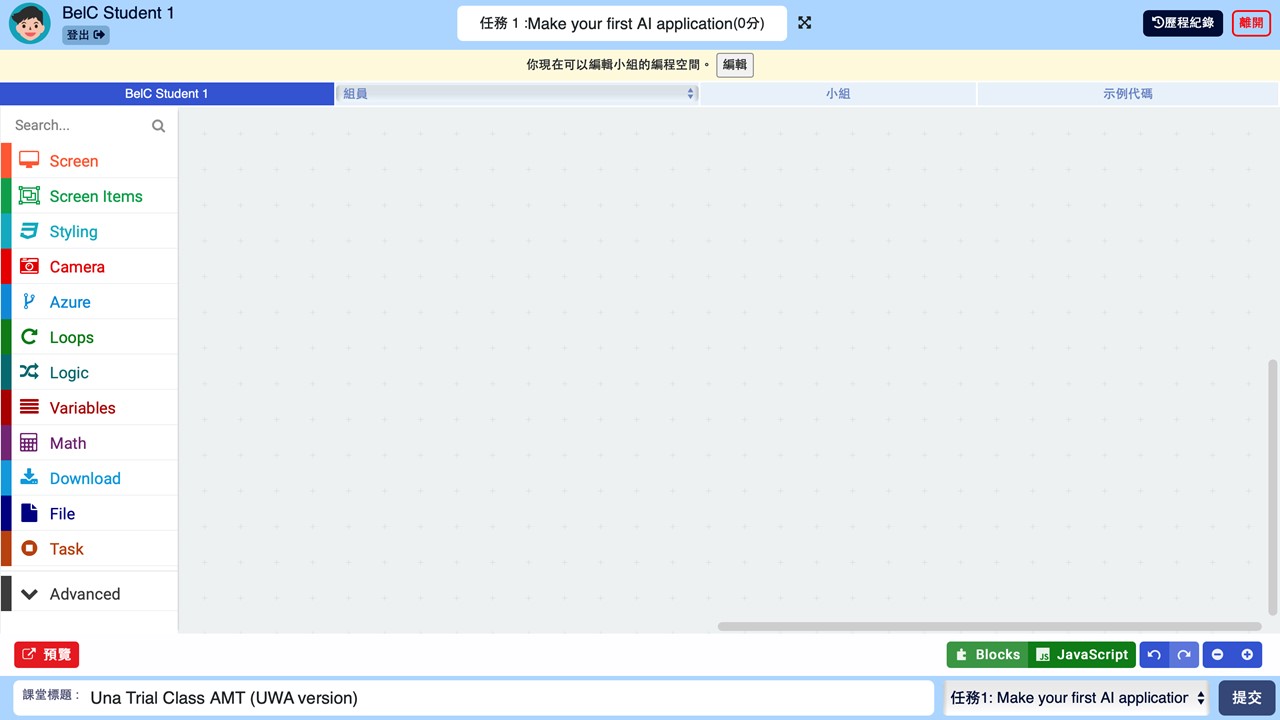-
学生
-
老师
-
编程
-
-
-
- 以 Unix 时间创建 DateTimeOffset
- 以不同单位创建 DateTimeOffset
- 以其他格式显示时间
- 以毫秒显示DateTimeOffset
- 使用当前时间创建DateTimeOffset
- 将 DateTimeOffset 与新的协调世界时偏移量合并
- 将 DateTimeOffset 变更成字串格式
- 将文字转换为 DateTimeOffset 格式
- 将间距加到dateTimeOffset
- 检查DateTimeOffset是否在正确的数据类型
- 检查两个DateTimeOffsets是否相同
- 计算两个DateTimeOffsets之间的间距
- 设定协调世界时偏移量
- 转换DateTimeOffset为字串
-
编程任务
放大缩小
您可以放大或缩小编程空间以方便您进行编程任务。
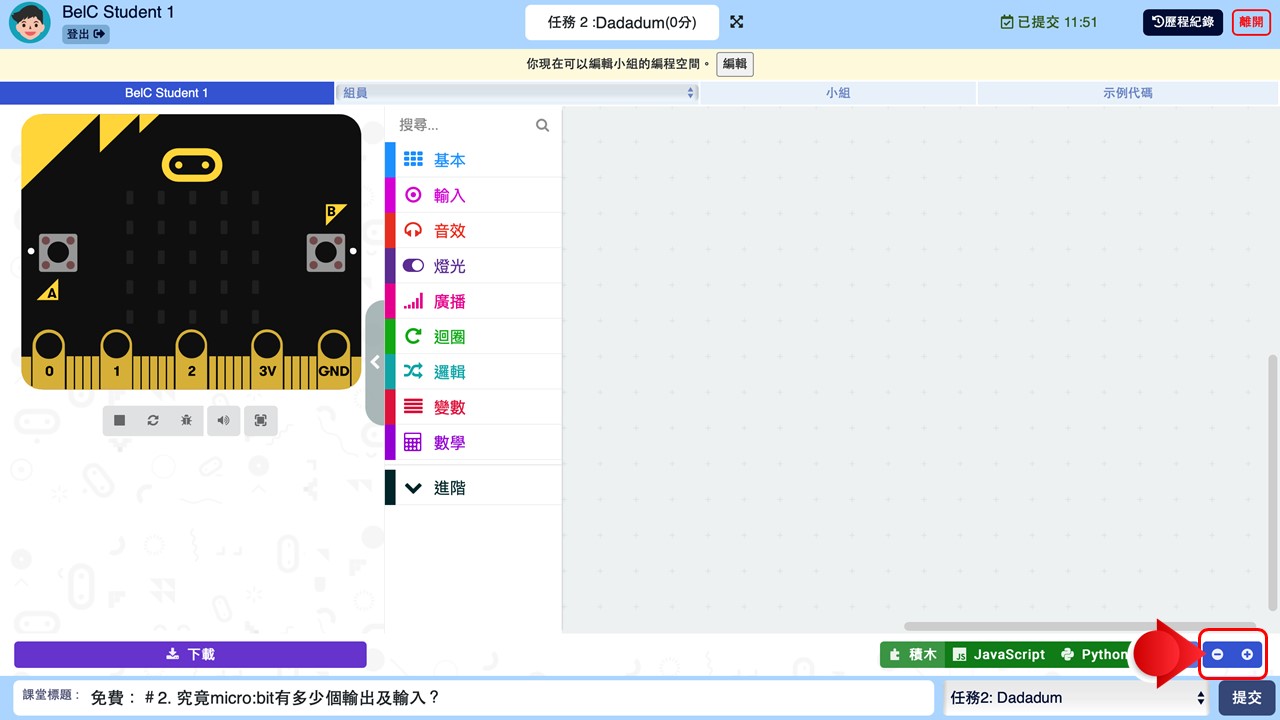
个人编程空间
这个编程空间用作进行个人编程,在自己的编程空间,你可以拉出积木,编写程式。当提交答案时,只有此编程空间的内容会被提交。
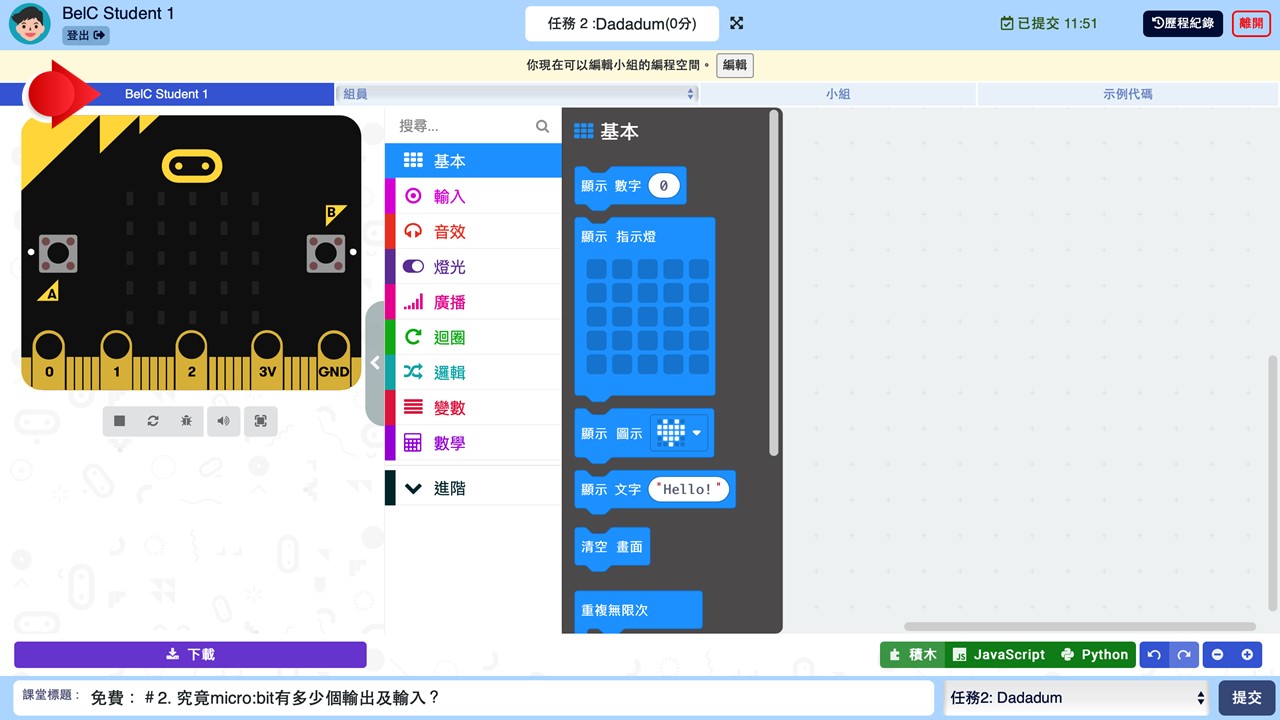
- 在同一个编程空间上复制及贴上编程码
将滑鼠鼠标移动到该积木上,按下滑鼠的右键,按下「复制」按钮。
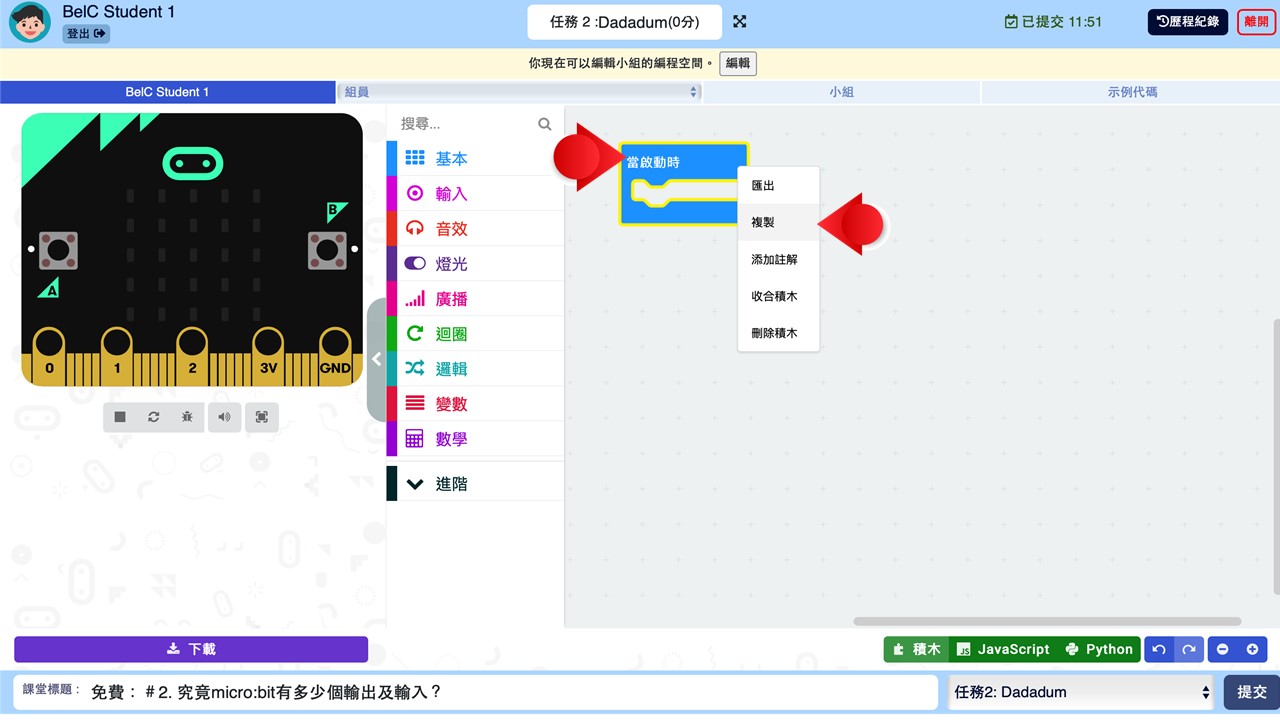
- 示例代码
这个版面会有由老师提供的范例代码,让学生参考。如果老师有提供范例代码,您可以按下范例代码标签检视。
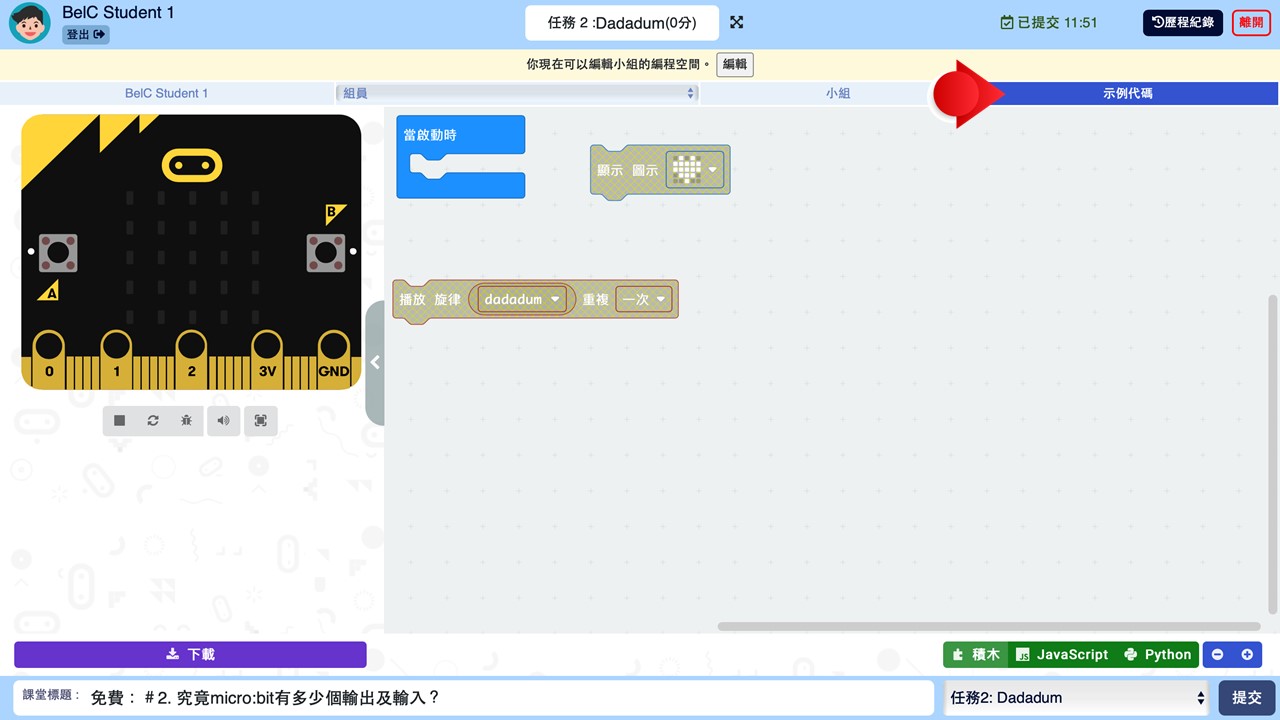
如您想复制示例代码到个人编程空间,可跟随以下步骤完成
跨编程空间汇出及汇入编程码
汇出和汇入功能在各个编程空间和历程纪录都可以使用,让学生复制及贴上积木。
1a. (所有积木)将滑鼠鼠标移动到在编程空间的空白位置,按下滑鼠的右键。按下「汇出所有积木」按钮。
1b. (单一积木)将滑鼠鼠标移动到该积木上,按下滑鼠的右键,按下「汇出」按钮。
2. 您将见到弹出汇出视窗,按下「复制」按钮,然后按下「关闭」按钮。
3. 前往目的地编程空间,将滑鼠鼠标移动到在编程空间的空白位置,按下滑鼠的右键。按下「汇入」按钮。
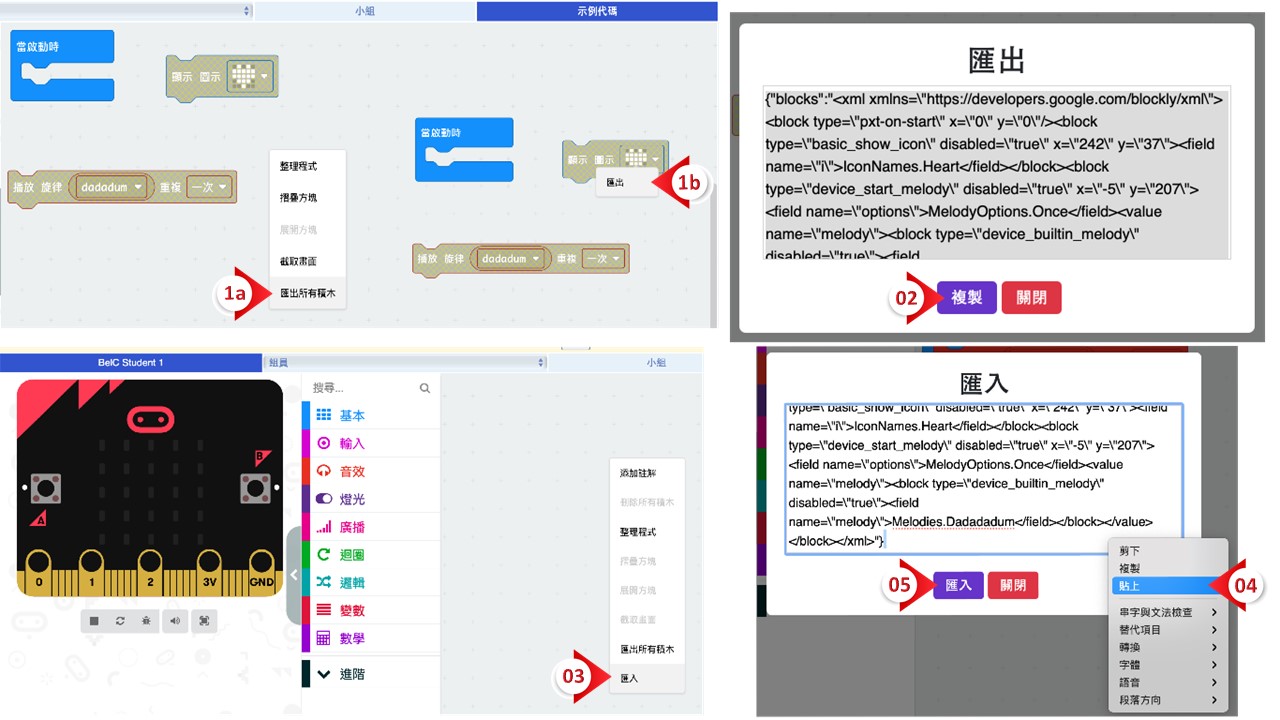
组员编程空间
这个版面可实时检视组员的工作空间。按下「组员」标签,选择组员名称,便可阅览组员的版面。
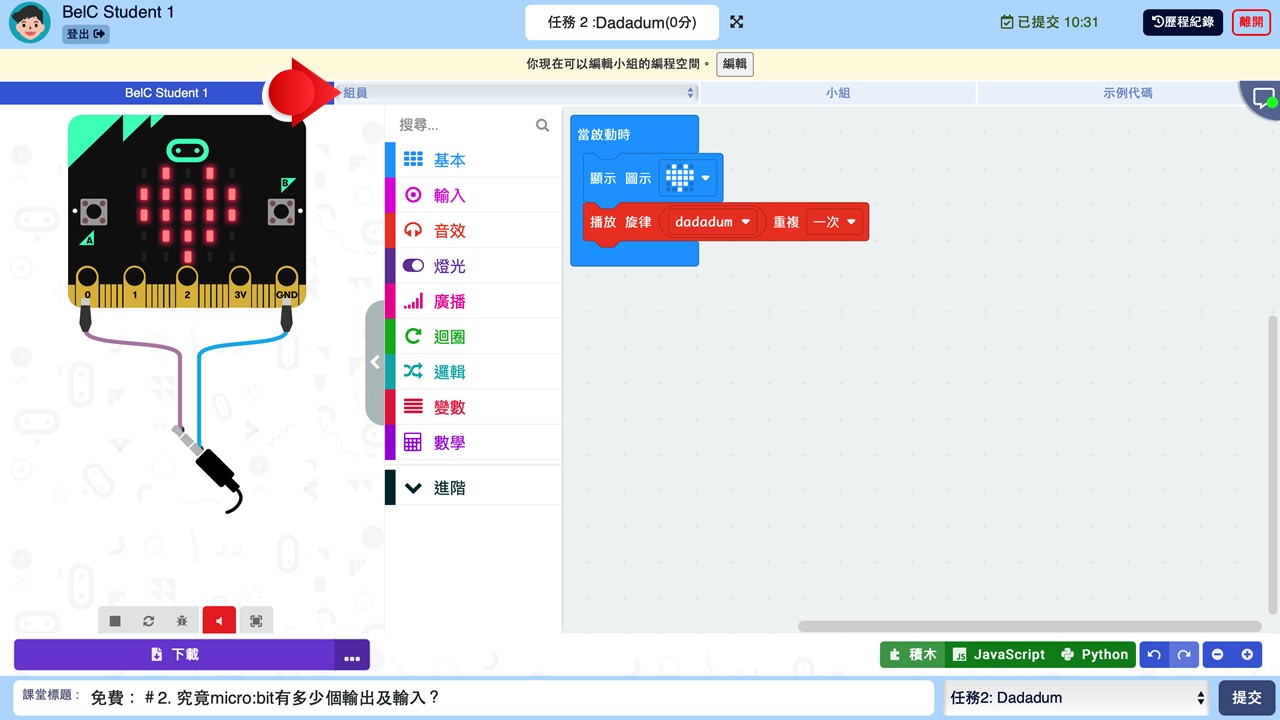
小组编程空间
这个编程空间允许组员间轮流修改程式。
在小组工作空间,你可以和组员轮流编程。
- 如果你想修改程式,按下「编辑」按钮。
- 完成编辑后,必须按下「停止」按钮,以让组员能进行编程。
注意:如果其他组员正在编辑,你不能进行修改。
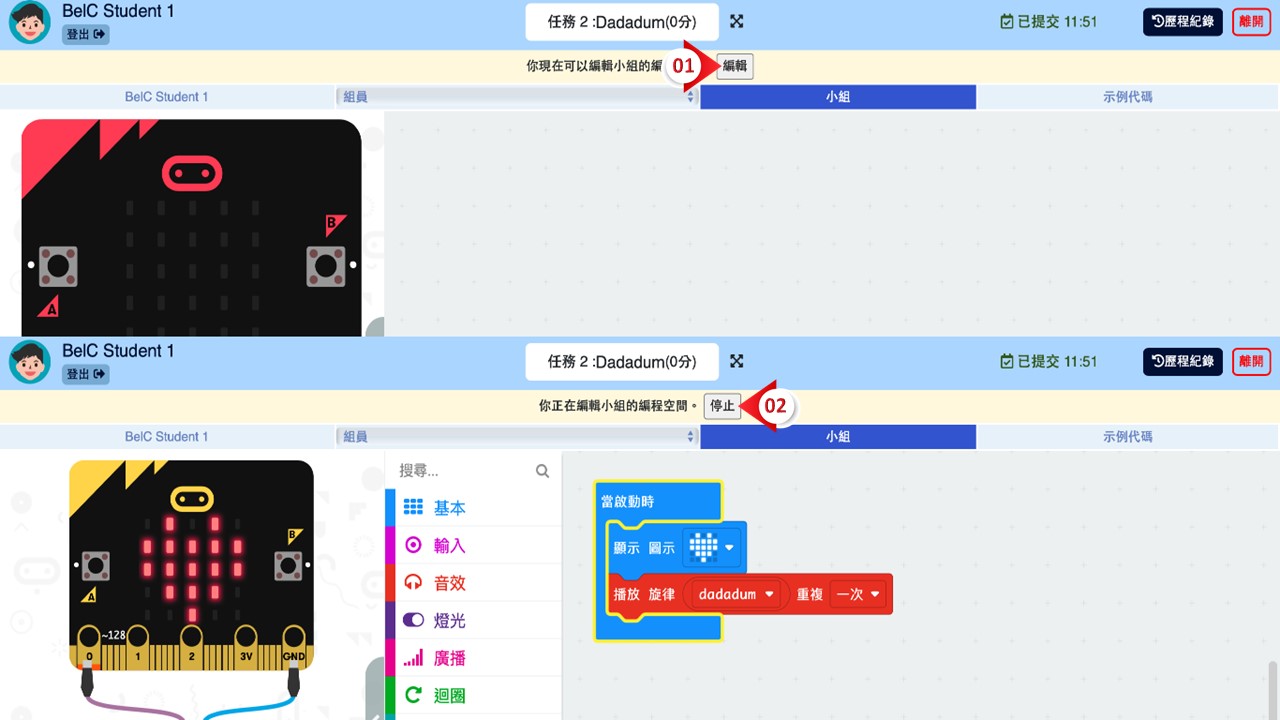
提交
完成问答后,您需要提交您的答案。成功后,老师会知道您已经提交答案。
- 点击「提交」
- 一个窗口会弹出,点击「确定」以提交答案
- 点击「关闭」
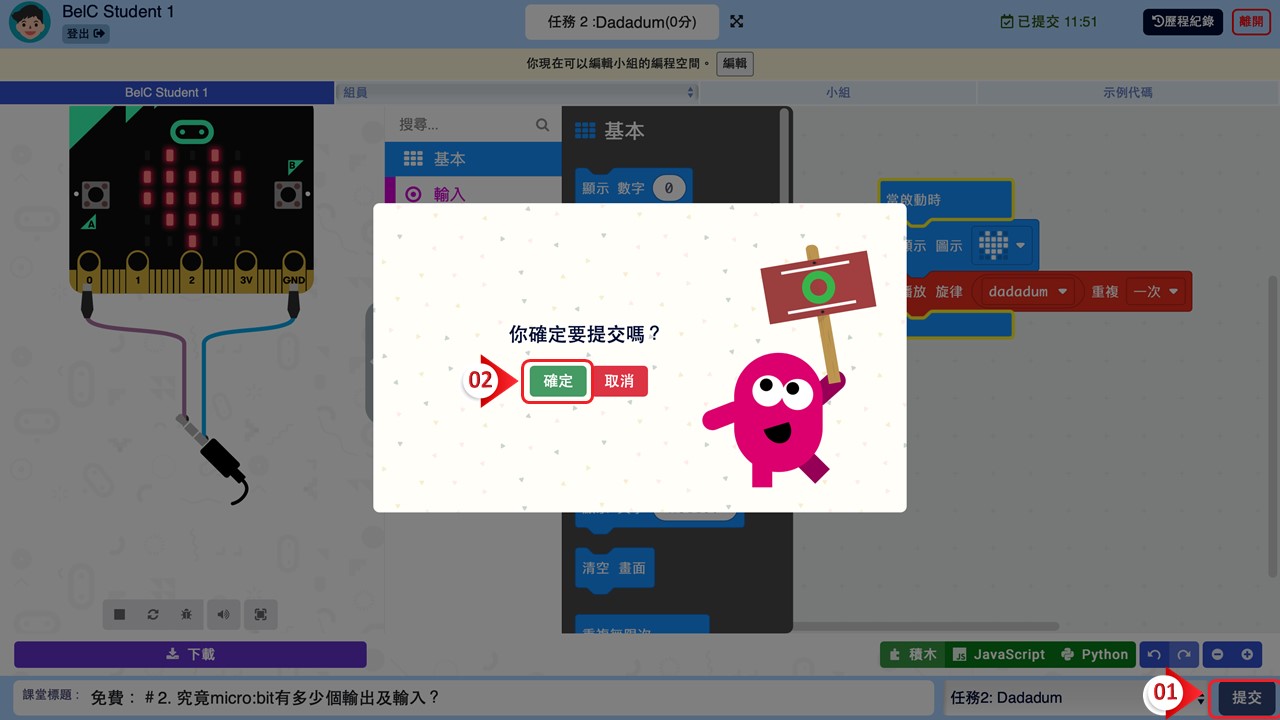

注意:在编程任务中,即使你没有提交答案,老师均可以透过实时仪表板检查你最后更新的编程码。
分享作品
提交作品后,您可以选择把您的作品与和您同一个虚拟教室的人、同一间学校的人或所有人分享。
- 提交编程作品后,将会有一个窗口弹出,询问您是否要分享这个提交,按下「是」。
- 您可在此更改专案名称 。
- 选择与谁分享 。
- 按下「生成连结」
- 按下「复制连结」复制已生成的连结。复制成功后,按钮旁边会有「成功复制」的提示。
- 按下「完成」。
- 把已复制连结贴上您想分享的地方 。
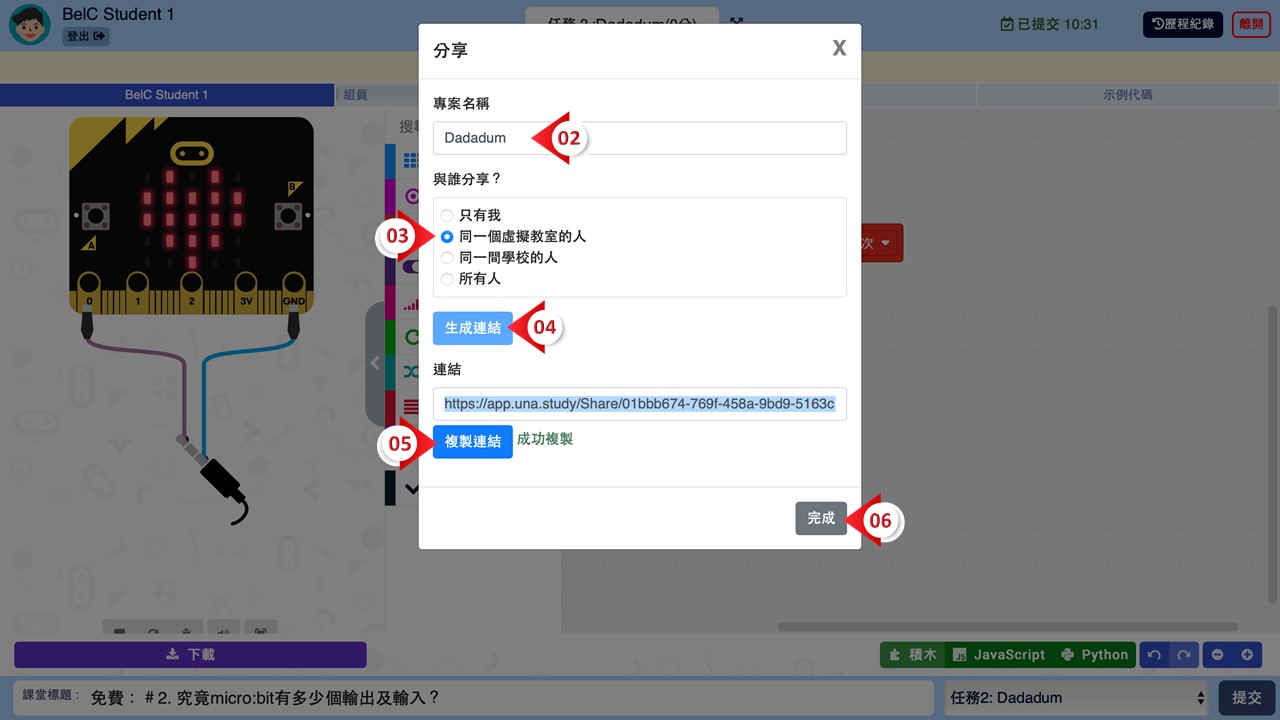
编程编辑器种类
Una平台支援原始和改装Microsoft MakeCode制作创新及强大的Micro:bit和AI装置让学生学习不同的编程方法。
- 种类一:Micro:bit
Una平台嵌入Microsoft MakeCode让学生运用积木进行编程
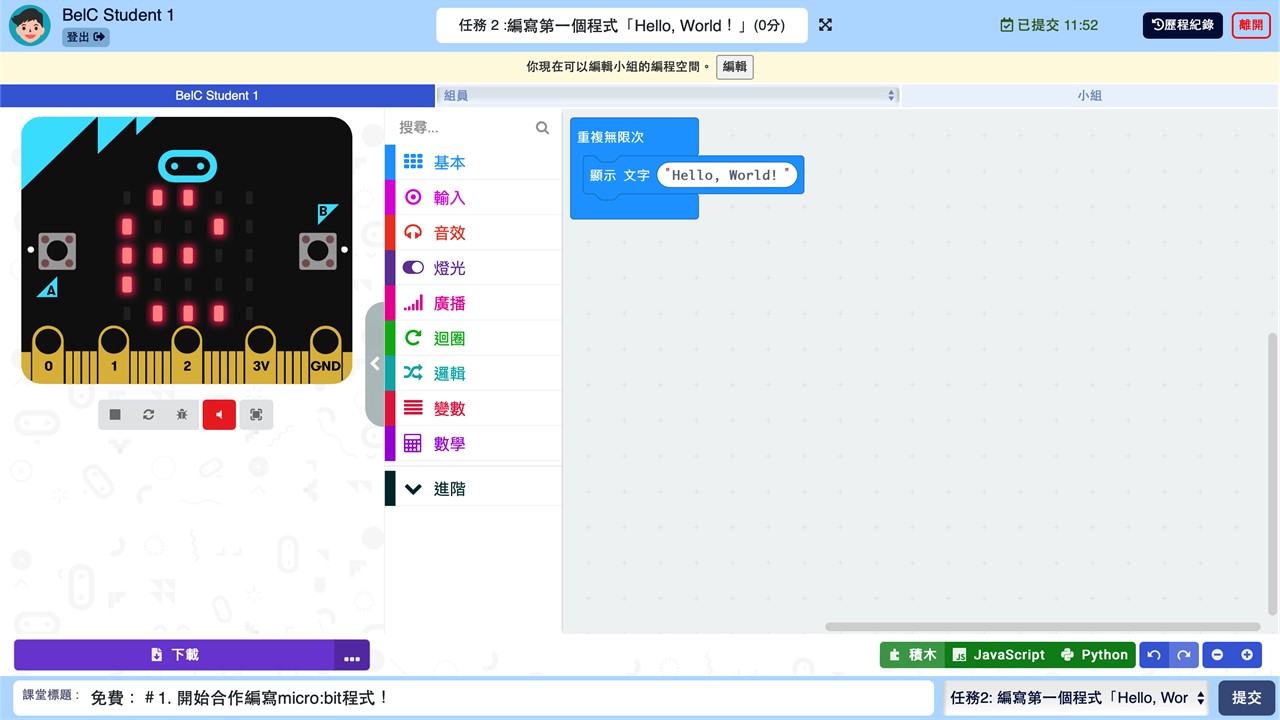
种类二:AI App
1. Raspberry Pi智能装置
利用Raspberry Pi配合积木进行编程。
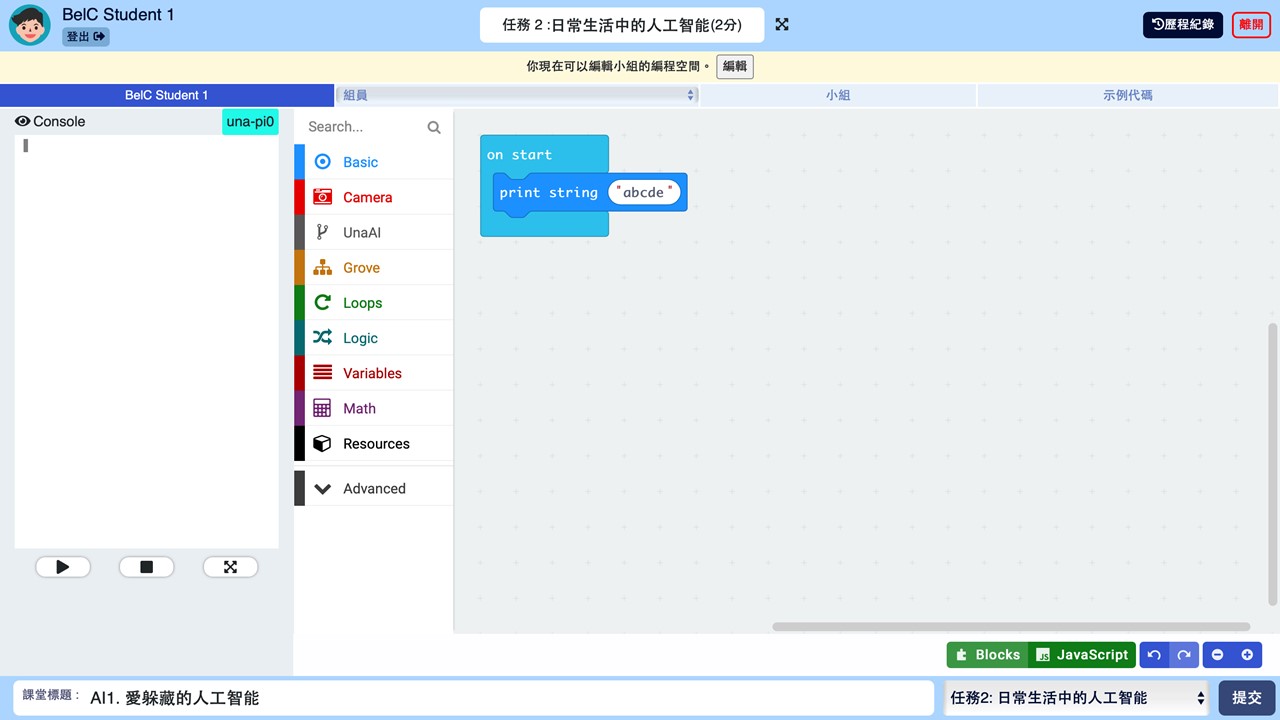
2. 网络应用程式
在Una平台利用积木进行编程后,能在网页上显示出您的作品。